Как зарегистрироваться в Фейсбук бесплатно, без номера телефона
Сайт откроется на русском языке. Однако, если, по какой-то причине, ваш язык будет определен неверно, достаточно, внизу страницы нажать ссылку Русский — и страница тут же русифицируется.
Регистрационная анкета находится, на главной странице. Регистрацию начинаем, прямо сейчас! Правильность написания ваших имени и фамилии никто проверять не будет, однако, если вы регистрируетесь с благими намерениями, то, нет смысла скрывать своё имя. Большинство политиков, артистов и других публичных людей, регистрируются в фейсбуке под реальными именами.
Пароль должен содержать не менее 6 символов, в том числе цифры, буквы и знаки пунктуации. Для безопасности, пароль для Facebook должен отличаться от других паролей, которые вы используете в Интернете.
Дату рождения выбираете из списка, пол — путем переключения кнопки.
Заполнив анкету и проверив введенные вами данные, нажимаете зеленую кнопку Регистрация.
Появится сообщение, предлагающее подтвердить свой электронный адрес, который вы указали при создании аккаунта в Facebook. При этом, нужно ввести пароль от вашего почтового ящика. Тогда фейсбук сможет составить список всех ваших контактов из почтового ящика и предложит добавить их в друзья.
Удивляться тут нечему. Фейсбук — это социальная сеть. Вы регистрируетесь в соцсети для того, чтобы общаться с друзьями, а фейсбук создает все условия для удобного общения. Однако, дело ваше — записывать кого-то в друзья, или нет.
В почтовый ящик придет письмо с кодом подтверждения от Facebook:
В этом письме есть цифровой код, однако, вводить его, скорее всего, не потребуется. Достаточно нажать синюю кнопку Подтвердите свой аккаунт и, дело сделано!
Появляется сообщение: Аккаунт подтвержден. Нажимаете кнопочку ОК
Вы в своем новом аккаунте в Facebook! Можете нажать кнопку Запомнить пароль — ОК 1 и, при следующем заходе, вместо ввода пароля, вам будет достаточно нажать на своё фото. Только, не забудьте, сейчас, добавить это фото!
Нажав кнопку Далее 2 займитесь добавлением друзей. Это не сложно. Вы заполняете информацию: в каком городе родились, в какой школе учились, какой ВУЗ закончили, где живете, а, Фейсбук будет старательно предлагать вам возможных друзей. Вам останется только выбирать: кто друг, а кто — не друг! Думаю, что в этом вопросе вы и без меня справитесь. Единственное, я покажу, как в следующий раз зайти на свою страницу и убедиться, что вы зарегистрировались в фейсбуке правильно.
Как оформить профиль в FaceBook
Первым делом лучше всего заполнить информацию о себе и добавить фото, чтобы друзья узнали вас и принимали запрос на добавление в друзья.
1. Кликните на надпись «редактировать профиль»

2. На появившейся странице введите необходимые данные. После каждого заполнения всех необходимых для вас полей нажмите «сохранить изменения». При сохранении изменений можно изменить приватность, т.е. информацию, которую вы ввели, могут видеть:
- доступно всем (все люди, посещающие вашу страницу, будут видеть информацию о вас);
- друзья (информацию о вас будут видеть только те люди, которые находятся у вас в «друзьях»);
- только я (информацию о вас будете видеть только вы);
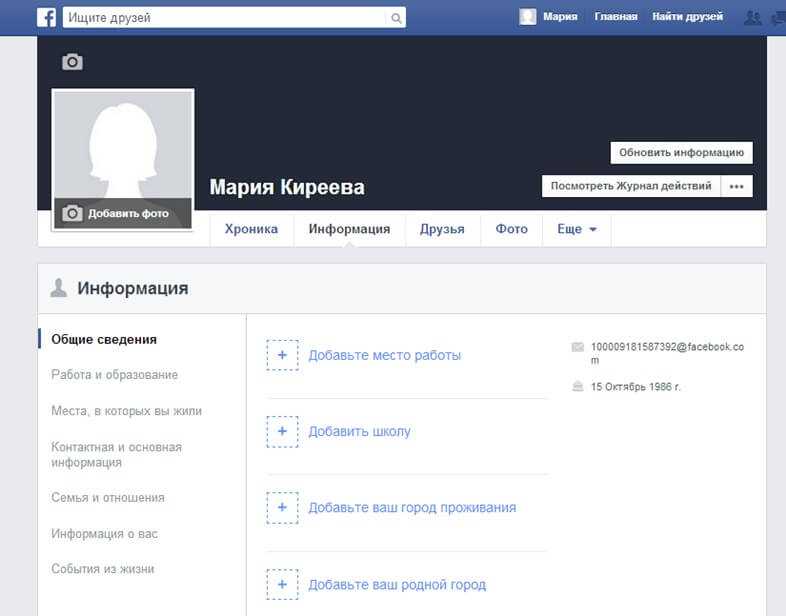
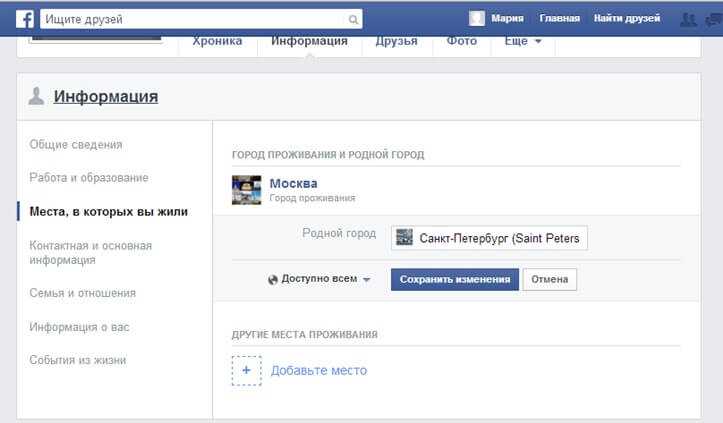

3. Вторым шагом будет добавление фото, нажмите надпись «добавить фото» и выберите необходимый файл из папки.
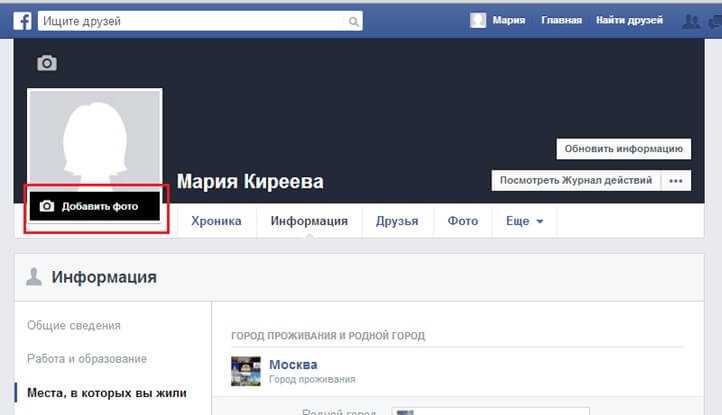
Как подтвердить аккаунт Фейсбука при регистрации
После заполнения всех данных на стартовой странице следует важный этап подтверждения регистрации в социальной сети Фейсбук. В зависимости от того, что вы вводили — эмейл или номер телефона, вам будет надо подтвердить аккаунт или по коду с эмейла, или по коду СМС на номер телефона. Сейчас мы рассмотрим вариант с подтверждением по емейл.
Подтверждение профиля по эмейл
Сразу после того как вы нажмёте зелёную кнопку «Создать аккаунт» вас перекинет на страницу с таким содержанием:
На этом этапе вам нужно перейти в вашу почту, и дождавшись там письмо от фейсбука нажать на специальную кнопку в письме, или скопировать код с этого же письма и вставить его самостоятельно. Вот как выглядит это письмо:
Таким образом, у вас есть два варианта подтверждения через эмейл:
Давайте рассмотрим более сложный вариант — второй.
Для начала скопируйте код с эмейла. Дальше нажмите на ссылку в левом нижнем углу страницы Фейсбук с надписью «Введите код». Вас тут же перекинет на специальную страницу для ввода кода:
После введения кода нажмите на кнопку Далее. Если вы нигде не допустили ошибку (при вводе кода), Фейсбук покажет вам сообщение об успешном подтверждении аккаунта. Нажмите на кнопку ОК для перехода к следующему этапу.
Следующий этом — это уже оформления профиля, поиск, добавление друзей и другая интересная работа. Так что после нажатия ОК можете себя поздравить — аккаунт Фейсбук зарегистрирован!
Только что мы рассмотрели подтверждение аккаунта Facebook через эмейл. Если вы будете делать подтверждение через номер телефона — то данный процесс будет немного проще. На ваш телефон придёт СМС с кодом, введите его в специальном окошке (таком же, как и для кода с эмейла). Немного позже — когда вы будете заполнять профиль информацией вы сможете добавить оба способа подтверждения — и телефон, и эмейл. Это сделает вам аккаунт ещё более защищённым!
Функционал личной страницы Facebook — где искать друзей, где находятся настройки и раздел редактирования
С главной страницы Фейсбука можно перейти к любому разделу социальной сети и ко всем её функциям.
В верхней части располагается горизонтальная панель, которая открывает пользователю доступ для управления собственным аккаунтом.
Слева всегда присутствуют кнопки наиболее важных функций: «Запросы на добавление новых друзей», «Уведомления», а также «Последние текстовые сообщения». При наличии новой информации рядом с этими же кнопками образуются цифры, выделенные ярким цветом. Они обозначают количество новых событий, имеющих непосредственное отношение к данному аккаунту.
С противоположной стороны можно обнаружить такие кнопки: «Главная», «Настройка конфиденциальности и другие инструменты», «Быстрая настройка конфиденциальности», а также «Поиск друзей». Кнопки, касающиеся конфиденциальности, требуют особенного внимания. Именно благодаря им пользователь социальной сети имеет возможность изменять настройки доступа к информации на странице для других людей.
С целью изменения информации о себе необходимо:
- Перейти во вкладку «Настройка конфиденциальности и другие инструменты», затем найти там вкладки «Настройки страницы» или «Общие настройки» и в подходящем пункте нажать на кнопку «Редактировать».
- Сразу после этого откроется окно, где пользователь смело может вводить новые личные данные.
- По окончании изменений следует помнить о подтверждении новой информации, что делается при помощи введения пароля от страницы.
- Тогда данные сохранятся и будут видны владельцу аккаунта и его гостям, если для них будет включен доступ.
Для поиска любой информации в сообществах или на страницах друзей нужно найти окно статусов и ленту новостей, расположенных ниже верхней горизонтальной панелью. Там пользователь увидит маленький текст – аннотацию, что поможет ему понять суть заметки. Чтобы прочесть новость полностью, следует щёлкнуть кнопкой мышки по названию статьи.
Левая панелька, расположенная вертикально, даёт возможность быстро перейти к сообщениям, музыке или же играм.
Правая вертикальная панель состоит из аватарок (фотографий главных страниц пользователей) возможных знакомых людей. Любую из этих фотографий легко можно удалить, нажав на крестик в углу, или же, если этот человек всё-таки знаком, выбрать кнопку «Добавить в друзья», тем самым отправить ему заявку о добавлении в контакты.
Видео: Настройка списка друзей в Фейсбуке
https://www.youtube.com/watch?v=1IwfE5n7A-cVideo can’t be loaded because JavaScript is disabled: Настройка списка друзей в Facebook (https://www.youtube.com/watch?v=1IwfE5n7A-c)
Проблемы с регистрацией Фейсбука
При регистрации иногда возникает ряд проблем, давайте рассмотрим некоторые из них и пути их преодоления.
Страница регистрации на английском или другом непонятном языке. Что делать?
Если страница регистрации по какой-то причине загрузилась на чужом языке, вы можете легко это исправить, включив понятный вам:
Для смены языка в Фейсбуке проскрольте страницу вниз и выбирите один из языков. Если на первом экране нужного вам языка не, нажмите на крестик в квадрате с правой стороны списка и выбирите там — там точно есть.
Не могу зайти на страницу Фейсбук — пишет что пароль или логин введён неверно
Это традиционная ошибка при вводе любого пароля — не только в Facebook. Две самые распространёные причины — или у вас включён Caps Lock (все буквы вводятся в верхнем регистре, то есть они все большие), или запущена другая, отличная от языка пароля раскладка клавиатуры. Для того чтобы исправить эту ситуацию, проделайте следующие вещи:
- В случае с включённым Caps Lock — нажмите на эту кнопку ещё раз. Кнопка на стандартных клавиатурах, как правило, расположена по левому краю над Ctrl и Shift. Дополнительной подсказкой может служить светящаяся точка на углу кнопки — если светится, значит Капс Лок всё ещё включён, если нет — не включён (но не на всех клавиатурах есть такая точка)
- В случае с раскладкой клавиатуры на другом языке — это легко исправить просто переключив язык на нужный вам.Сделать это можно по стандартной комбинации на клавиатуре Shift+Alt (или другой похожей комбинацией)
После этого введите пароль ещё раз. На это раз всё должно сработать! Если же и дальше нельзя войти в аккаунт — воспользуйтесь опцией возобновления пароля и доступа к аккаунту.
Фейсбук не принимает номер телефона или эмейл для регистрации
Эта проблема, как правило также возникает через две причины:
- Этот эмейл адрес или номер телефона уже был использован для регистрации и Фейсбук не даёт зарегистрировать ещё один аккаунт на эти эмейл/телефон. Для выхода из этой ситуации просто введите другой номер или эмейл.
- Вы допустили ошибку в написании. В случае с емейлом — проверьте, вставили ли вы значок @. А в случае с телефоном — проверьте ввели ли вы код страны в номере, его нужно прописывать обязательно.
Видео: Регистрация в социальной сети Facebook
https://www.youtube.com/watch?v=GCwRyWg84WgVideo can’t be loaded because JavaScript is disabled: Регистрация в Фейсбук / Register in FaceBook #PI (https://www.youtube.com/watch?v=GCwRyWg84Wg)
Настройка конфиденциальности в Фейсбуке
Наиболее распространённой, но в то же время легко решаемой, проблемой является видимость публикаций. Их можно сделать видимыми для: всех пользователей, друзей, конкретного списка людей/всех, кроме списка людей, только для себя. Выбрать любой из этих пунктов можно, если перейти в Настройки ► Конфиденциальность ► Кто может видеть мои материалы?.
Такие настройки применяются не ко всем публикациям, а только к новым. Но ограничить доступ к старым публикациям можно, поставив галочку возле записи Ограничить доступ к прежним публикациям.
Не менее важным вопросом является видимость хроники. К сожалению, социальная сеть Фейсбук не позволяет пользователям становиться «невидимками». Скрыть от остальных людей можно фотографии, записи на странице, личную информацию, но никак не сам профиль. Хотя выход все же есть – нужно перейти в Настройки, а затем нажать на кнопку Кто может видеть мои материалы?. Тут следует найти Кто может найти вас с помощью указанных контактных данных? и Хотите ли вы, чтобы в поисковых системах была ссылка на вашу Хронику?. Нажав на кнопку Редактировать, можно подобрать наиболее подходящий вариант и максимально скрыться от других пользователей.
Интерфейс в FaceBook
Интерфейс главной страницы аккаунта представляет собой три колонки. Над колонками расположена информационная панель, на ней появляются уведомления, а также имеется окно поиска друзей/страниц/групп/мероприятий.
В правой части панели Facebook имеются значки, они показывают непрочитанные сообщения, заявки в друзья и другие новые уведомления.
В средней колонке расположено поле, в котором можно написать статус, добавить фото и видео или создать фотоальбом. После этого поля располагается новостная лента.
В правой колонке можно увидеть список рекомендованных друзей, который составляется при помощи анализа ваших данных и друзей. А также имеются рекомендованные страницы людей и групп.
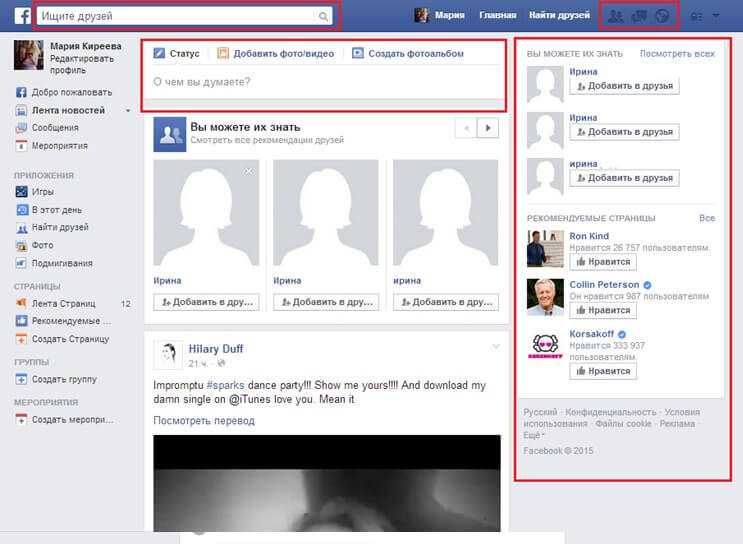
Как оформить свою страницу Фейсбук
Красивое оформление страницы логотипом и обложкой играет немалую роль в вопросах восприятия и знакомства с новыми людьми. Ведь люди, переходящие на чужой профиль, первым делом видят именно логотип, обложку и оформление материалов.
Аватар
Фотография профиля (аватарка) – это иконка страницы, которая постоянно используется, поэтому и всегда видна гостям профиля. Например, при размещении новых записей на стене, друзья видят у себя в ленте новостей не только этот пост (запись), но и аватарку человека, разместившего его.
Ставить на аватарку фотографию незнакомого человека или просто какую-то картинку непонятного содержания не рекомендуется, так как пользователи должны понимать, с кем им приходится иметь дело. Ведь мало у кого возникает желание начать общаться с человеком, если первое, что видно при переходе на его страницу — это корчащее рожицу существо.
Обложка профиля
Рекомендуемый размер обложки Фейсбука — 851 на 315 пикселей. Ранее администрация социальной сети запрещала пользователям выставлять на публичное обозрение картинки и фотографии необычного содержания, но недавно это табу было отменено. Поэтому любой человек может указать на своей обложке призывы к действию, адрес какого-либо сайта и так далее. Но перед тем как сделать понравившуюся картинку с текстом своей обложкой, необходимо помнить о том, что текст может занимать только до 20% площади самого изображения
Креативным людям выбрать хорошую обложку гораздо проще, так как они знают, как привлечь внимание других пользователей к необходимой информации, не нарушая правила социальной сети. Если страница в социальной сети создаётся не конкретным человеком для личного использования, а компанией, рекламирующей собственную продукцию и распространяющей услуги, то логотип (аватарка профиля) должен соответствовать и помогать брендированию компании
Размер изображений на странице Facebook
Вкладки
Помимо обложки и аватарки внимание других пользователей также можно привлечь при помощи оформления иконок вкладок. Под обложкой располагаются иконки, ведущие прямо к установленным на странице приложениям, три из которых постоянно видны гостям профиля
Самый выгодный и выигрышный способ их использования – это установка крупных шрифтов и коротенькие (буквально в пару-тройку слов) призывы к действию. На такой читабельный текст всегда приятно смотреть, а главное – его можно быстро и без лишних проблем понять с первого раза. Обратить внимание на вкладки ещё можно текстом понятного содержания или же стрелками, изображёнными на обложке. Размер изображений вкладок — 111 на 74 пикселя.
Как искать друзей в FaceBook
1. Когда ваши данные заполнены и имеется фотография профиля, можно приступать к поиску друзей. Впишите в графу «Ищите друзей» имя и фамилию вашего друга (человека, которого вы хотите найти). Поиск выдаст результат и вам остаётся выбрать из списка нужного человека.
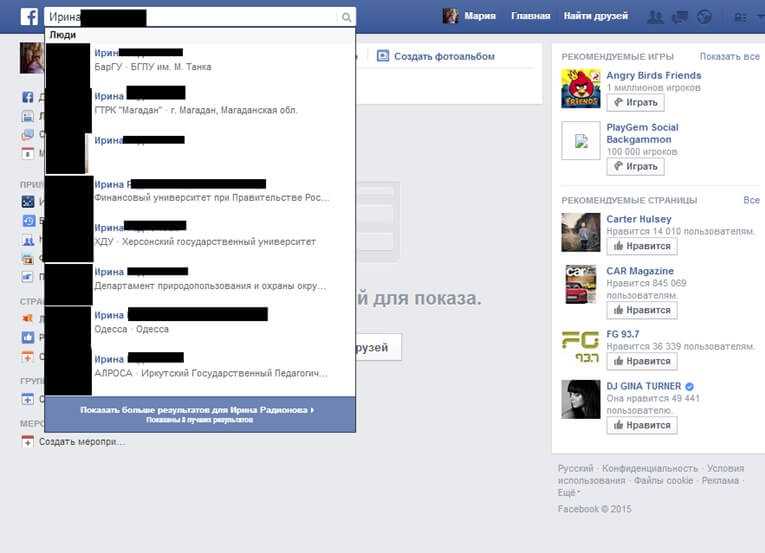
При необходимости посмотрите дату рождения и фотографии человека и только потом добавляете его в друзья.
Если всё же нужного человека нет в списке, тогда введите дополнительную информацию (Место жительства, место работы, образование). В конце всего добавьте человека «в друзья».
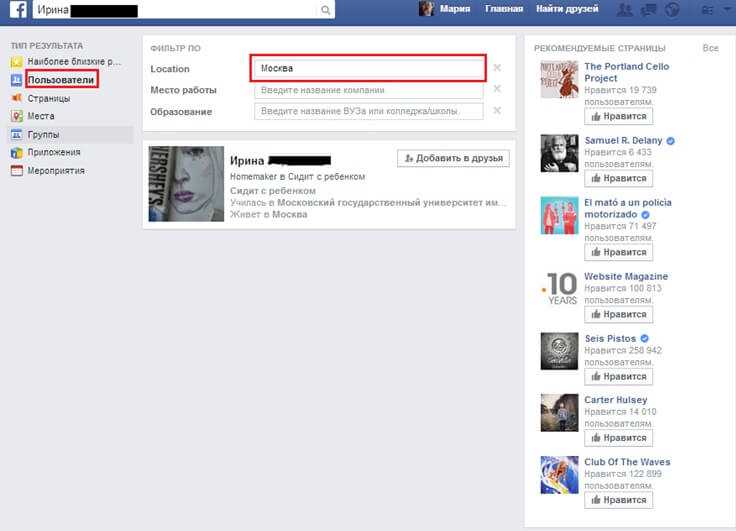

После того, как человек ответит на ваш запрос, у вас появится уведомление.
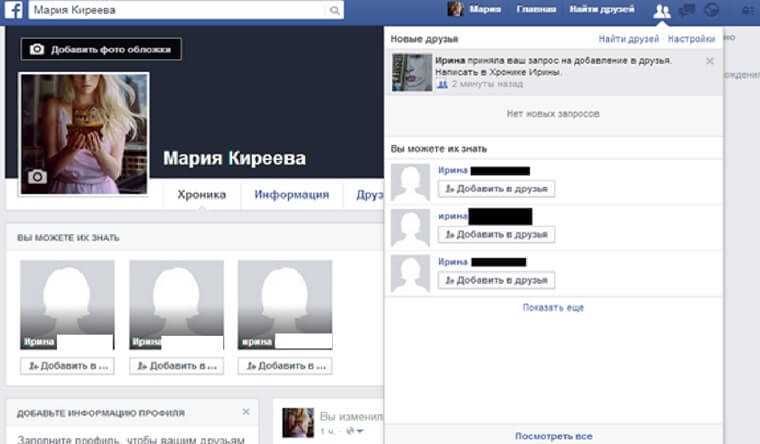
Дополнительные функции, сведения и советы по ведению страницы
Подмигивания – данная функция предназначена, чтобы привлечь внимание, сказать «привет», познакомиться с человеком. Подмигнуть можно друзьям и друзьям друзей
При использовании этого действия пользователь получит уведомление.
Игры – в каталоге игр находятся тысячи приложений, которые помогут скоротать время.
В социальной сети Facebook нет функции просмотра гостей вашей страницы и никакие специальные приложения, программы и веб-сайты не смогут этого сделать.
Чтобы быстрее начать ориентироваться при создании своей страницы появляются специальные подсказки, они помогут вам лучше понять данную социальную сеть.
Чтобы украсить свою страницу можно добавить обложку. Обложка – это верхняя фотография на личной странице. Можно выставить абсолютно любую картинку или фотографию, которая будет показывать вас, ваши интересы или просто украшать ваш профиль в Facebook.
Если вы хотите поздравить с днём рождения или же просто написать что-нибудь интересное, то можно воспользоваться хроникой. В Хронике у друзей можно выставить фото, видео, написать сообщение, но всё это будет видно всем посетителям его страницы.
Если вам понравилась какая-либо запись на странице у другого человека или в ленте новостей можно нажать «нравится».
При регистрации необходимо указывать достоверные данные, в особенности электронную почту и телефон, иначе без этих данных вы не сможете восстановить страницу.
Будьте осторожны, не добавляйте и не отправляйте запросы в друзья всем подряд и по множеству раз в день. Излишняя активность и добавление большое количество друзей в Facebook может привести к блокировке аккаунта на несколько дней, недель и даже месяцев. Наиболее правильным будет добавлять в друзья по 10-20 человек в день, но не более.
Facebook без электронной почты или телефона
Зарегистрироваться в Facebook без адреса электронной почты нельзя. Дело в том, что с ее помощью можно будет восстанавливать пароль, использовать в качестве логина, а также на нее будут приходить уведомления.
А вот, зарегистрироваться без телефона вполне возможно. Для этого вы проходите всю стандартную процедуру регистрации. Только вместо номера телефона указываете электронный адрес.
Если вы хотите посмотреть видеозапись того, как зарегистрироваться в Facebook, то ниже представлено видео с пояснениями (кстати, о том как скачивать видеоролики из Facebook можно прочесть ).
Теперь вы имеете аккаунт на Facebook, и можете использовать все доступные услуги. Надеюсь, описанная выше процедура поможет вам избежать проблем и как можно быстрее пройти регистрацию. Всем удачи!
Здравствуйте, дорогие друзья! Сегодня мы начинаем изучать новую социальную сеть под названием Facebook. Она не так популярна в странах бывшего СНГ, как например, Вконтакте или Одноклассники, но все же многие все равно пользуются. Первая статья, как всегда будет посвящена регистрации.
Регистрируемся с компьютера
Обращаем внимание на правую сторону открывшейся страницы, именно там находится форма для регистрации. Обращаем внимания на поля для ввода номера мобильного телефона
Если хотите зарегистрироваться в фейсбуке без номера телефона, то просто введите в это поле адрес своей электронной почты
Обращаем внимания на поля для ввода номера мобильного телефона. Если хотите зарегистрироваться в фейсбуке без номера телефона, то просто введите в это поле адрес своей электронной почты.
Логично было бы предположить, что если хотите зарегистрироваться без электронной почты, то туда придется вводить номер телефона. Ничего не вводить и оставить данную строчку пустой не получится.
Вводим все данные и жмем на кнопку «Создать аккаунт»:
На следующем этапе предлагают найти друзей через свои учетные записи на других сервисах. Можете пропустить этот шаг, нажав на кнопочку «Далее».
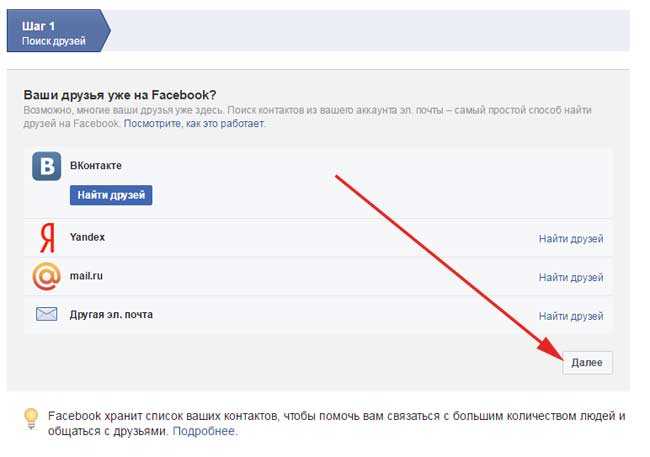
Пропускаем шаг:
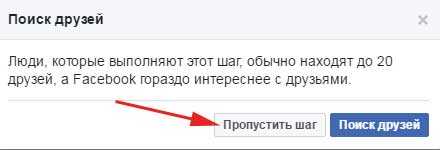
В принципе, основная регистрация окончена, нам лишь остается подтвердить свой почтовый адрес. Об этом напоминают в самом верху странички фейсбука. Переходим в свой почтовый ящик и ищем письмо.
В письме мы находим кнопочку «Подтвердите свой аккаунт» и нажимаем на нее. Нам еще предоставляют какой-то код подтверждения, но лично я им не пользовался.
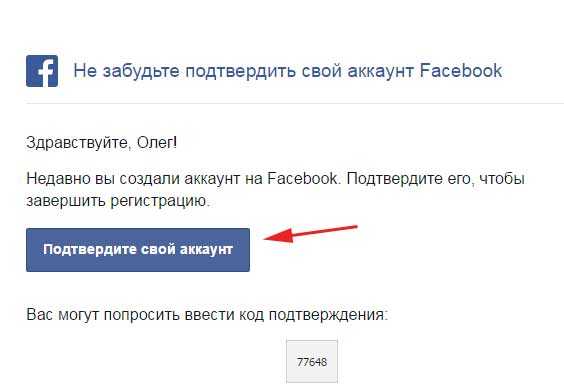
Все, поздравляю, вы зарегистрировались. Пока на страничке у вас, естественно, ничего нет.





























